Una de las mejores características de iOS en general son las vistas previas de notificaciones. Con la última versión de iOS 11 que Apple lanzó recientemente, la función mejora aún más gracias a las notificaciones persistentes. Si no tiene idea de qué es esto, déjeme explicarlo brevemente. Por lo general, cuando recibe una notificación en su dispositivo iOS, la vista previa dura unos segundos, que es lo suficiente para leer el mensaje de notificación que se muestra en la pantalla. ¿Qué pasa si está ocupado trabajando en otra cosa o no puede terminar de leer todo el mensaje? Bueno, aquí es donde entran en juego las notificaciones persistentes. A diferencia de las “Notificaciones temporales” habituales, este tipo de notificaciones duran permanentemente en la pantalla hasta que las deslizas, por lo que ni siquiera tienes que preocuparte por perderte las vistas previas. ¿Interesado en habilitar esto ya? Muy bien, lo ayudaremos con eso, pero antes de ver cómo habilitar las notificaciones persistentes en iOS 11, leamos más sobre esta nueva función..
Nota: Probé esto en mi iPhone 7 Plus y iPhone 6s, pero debería funcionar en iPhones más antiguos, así como en los nuevos iPhone 8, 8 Plus y iPhone X.
Habilitar notificaciones persistentes en iOS 11
Las notificaciones persistentes son uno de los dos tipos de notificaciones que el iOS de Apple ofrece actualmente a sus usuarios. Aunque no está habilitado de forma predeterminada para el dispositivo, los usuarios pueden habilitarlo fácilmente desde la aplicación de configuración, siempre que su dispositivo ejecute iOS 11. Los usuarios tendrán que jugar con la configuración para habilitar este nuevo tipo de vista previa de notificación, ya que no es ningún atajo en el Centro de control para habilitarlo o deshabilitarlo rápidamente. Además, no puede habilitar esta función para todas las aplicaciones de su iPhone por completo. En su lugar, tendrá que hacerlo para cada aplicación individualmente, lo que puede ser molesto. Independientemente, simplemente siga los pasos a continuación para habilitar las notificaciones persistentes en iOS 11:
- Abre el "Ajustes" aplicación en su dispositivo iOS y toque "Notificaciones". En este menú, desplácese hacia abajo y toca la aplicación en particular que desea habilitar las notificaciones persistentes para.
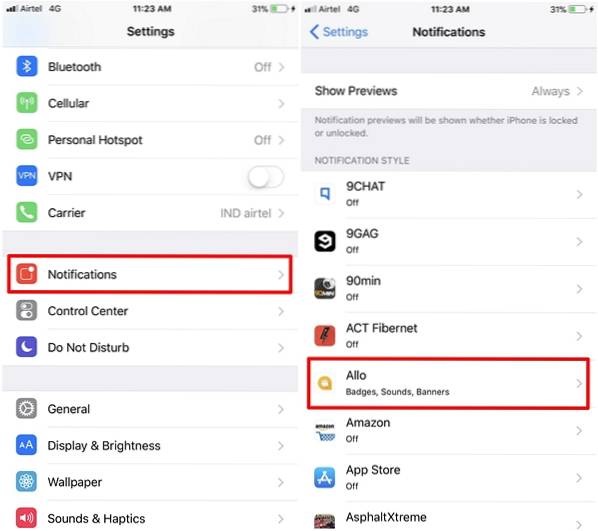
- Serás llevado al menú de configuración de notificaciones de la aplicación, donde podrás personalizar todas las notificaciones y vistas previas que recibas de esa aplicación en particular. Aquí, en la parte inferior, podrá ver dos íconos de teléfono grandes, donde uno muestra "Temporal" y el otro dice "Persistente". Simplemente toque el "Persistente" opción para habilitar este nuevo tipo de vista previa de notificación.
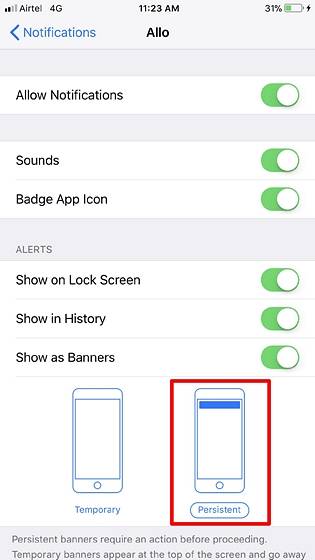
VEA TAMBIÉN: Cómo deshabilitar las notificaciones y vistas previas de la pantalla de bloqueo en iOS 11
Vistas previas permanentes con notificaciones persistentes en iOS 11
Una vez habilitado, cada vista previa de notificación que aparece en la pantalla para esa aplicación en particular será permanente hasta que la deslice. Personalmente, creo que esta función es más práctica para aplicaciones de mensajería como WhatsApp, Facebook, Google Allo, etc., ya que la mayoría de las veces no podremos terminar de leer el mensaje completo si las vistas previas temporales están habilitadas. Entonces, ¿ustedes han habilitado las notificaciones persistentes en su dispositivo iOS? Si es así, ¿cuánto disfrutó usando esta función? Háganos saber, disparando sus valiosas opiniones en la sección de comentarios a continuación.
 Gadgetshowto
Gadgetshowto


